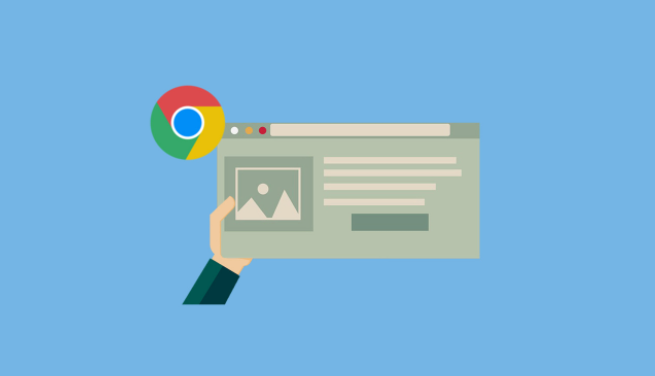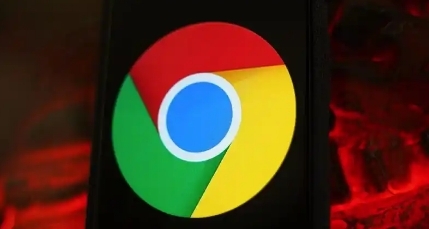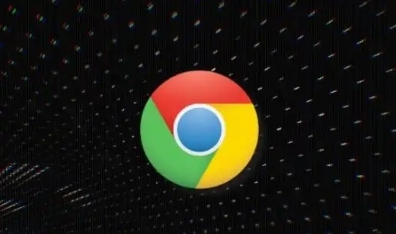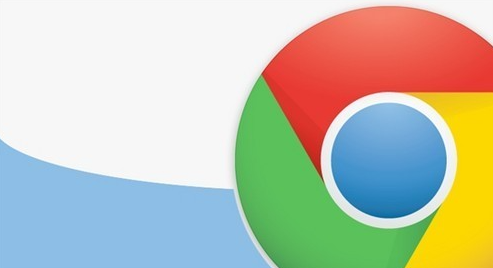教程详情

一、识别阻塞渲染的外部资源
1. 打开开发者工具:在Chrome浏览器中,按下F12键或者右键点击页面并选择“检查”,可以打开开发者工具。
2. 切换到“Network”面板:在开发者工具中,点击顶部的“Network”标签,进入网络分析界面。
3. 刷新页面:在“Network”面板中,点击左上角的刷新按钮,重新加载页面。此时,开发者工具会记录下所有网络请求的信息。
4. 分析加载时间线:在“Network”面板的时间线视图中,可以看到各个资源的加载顺序和时间。那些加载时间较长且位于页面上方的资源,很可能是阻塞渲染的外部资源。
二、优化阻塞渲染的CSS资源
1. 关键CSS技术:关键CSS(Critical CSS)是指那些在页面初始渲染时必须的CSS样式。通过将关键CSS内联到HTML文档中,可以减少页面首次渲染的时间。可以使用一些自动化工具,如PurifyCSS或UnusedCSS,来生成关键CSS。
2. 延迟加载非关键CSS:对于非关键CSS,可以采用异步加载的方式,在页面初始渲染完成后再加载。这可以通过在HTML中添加link标签的`rel="preload"`属性来实现。例如:
然后在JavaScript中动态加载非关键CSS:
javascript
document.addEventListener('DOMContentLoaded', function() {
var link = document.createElement('link');
link.rel = 'stylesheet';
link.href = 'non-critical.css';
document.head.appendChild(link);
});
三、优化阻塞渲染的JavaScript资源
1. 异步加载JavaScript:使用`async`或`defer`属性来异步加载JavaScript文件,可以避免它们阻塞页面渲染。例如:
<script src="script.js" async>
或者:
<script src="script.js" defer>
2. 减少JavaScript执行时间:尽量简化JavaScript代码,减少不必要的计算和操作。如果可能的话,可以将一些复杂的任务拆分成多个小的任务,分阶段执行。
3. 预加载重要JavaScript:对于一些关键的JavaScript文件,可以使用link rel="preload"标签进行预加载。例如:
四、优化图像和其他外部资源
1. 压缩图像:使用图像压缩工具来减小图像文件的大小,从而加快下载速度。同时,选择合适的图像格式也很重要,例如JPEG适用于照片存储,而PNG适用于图标和简单图形。
2. 懒加载图像:懒加载是一种延迟加载图像的技术,只在用户滚动到图像位置时才加载图像。可以使用`loading="lazy"`属性来实现图像的懒加载:

3. 缓存外部资源:合理设置缓存头信息,让浏览器能够缓存外部资源,减少重复请求。这可以通过服务器端配置来实现,例如使用Expires头或Cache-Control头。
综上所述,通过识别阻塞渲染的外部资源,并采取相应的优化措施,可以显著提高Chrome浏览器中网页的加载速度和用户体验。用户可以根据自己的实际情况选择合适的方法来进行优化。